Одной из интересных опций новых операционных систем Apple стала фишка Семейные пароли. С её помощью можно быстро делиться кодами доступа от сайтов и сервисов с друзьями и близкими.
К счастью, опция не ограничивается кругом пользователей из вашего семейного доступа. Например, можно поделиться данными от рабочих аккаунтов с коллегами. Единственное условие — они должны тоже использовать технику Apple.
В тему:
Сейчас разберемся, как работает новая фишка и какие ограничения у неё есть.
Как работает шаринг паролей в iOS 17
Работает все на уровне простых сторонних менеджеров паролей. Вы просто создаете группу с нужными пользователями и расшариваете с ними нужные коды из Связки ключей.
Настраивается все следующем образом:
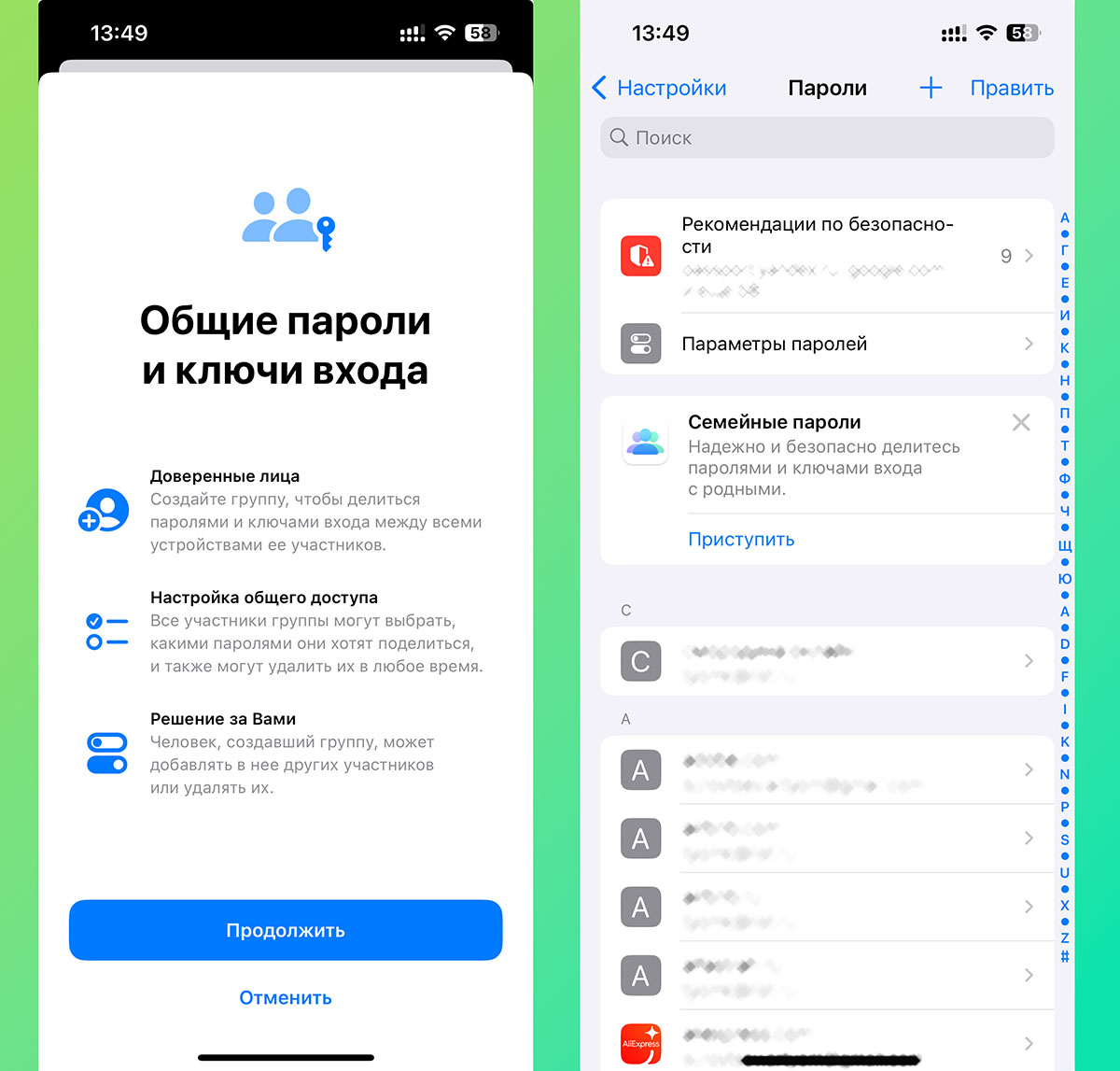
1. Перейдите в Настройки — Пароли.
2. Нажмите кнопку Приступить в разделе Семейные пароли.
3. Выберите пользователей, с которыми будете делиться паролями.
Все добавляемые люди должны быть записаны в контактах (с указанием номера телефона или почты, которая является идентификатором Apple ID), а еще они должны иметь хотя бы один гаджет с iOS 17, iPadOS 17 или macOS Sonoma.
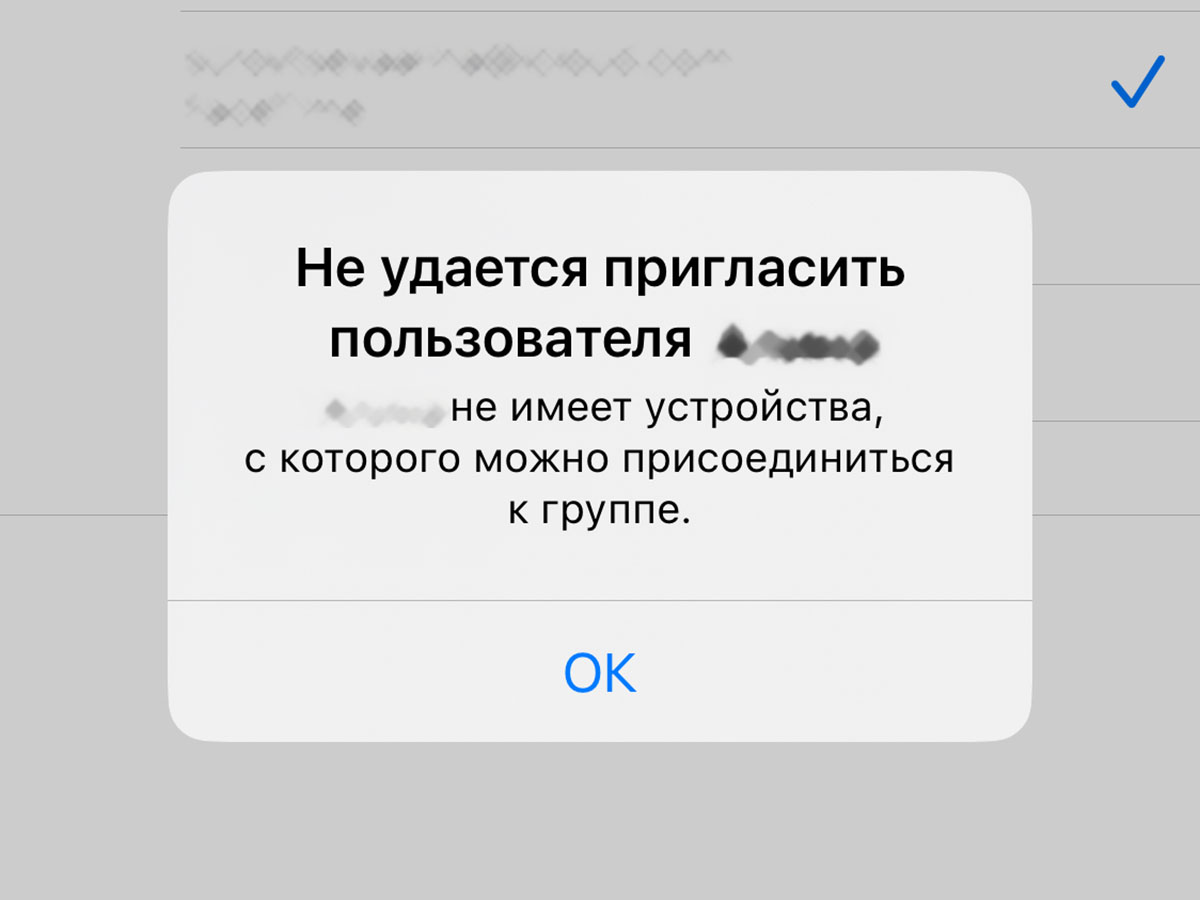
Пользователей без гаджетов на тестовых версиях ПО пригласить не получится
4. Укажите пароли, которые будут переданы выбранной группе людей.
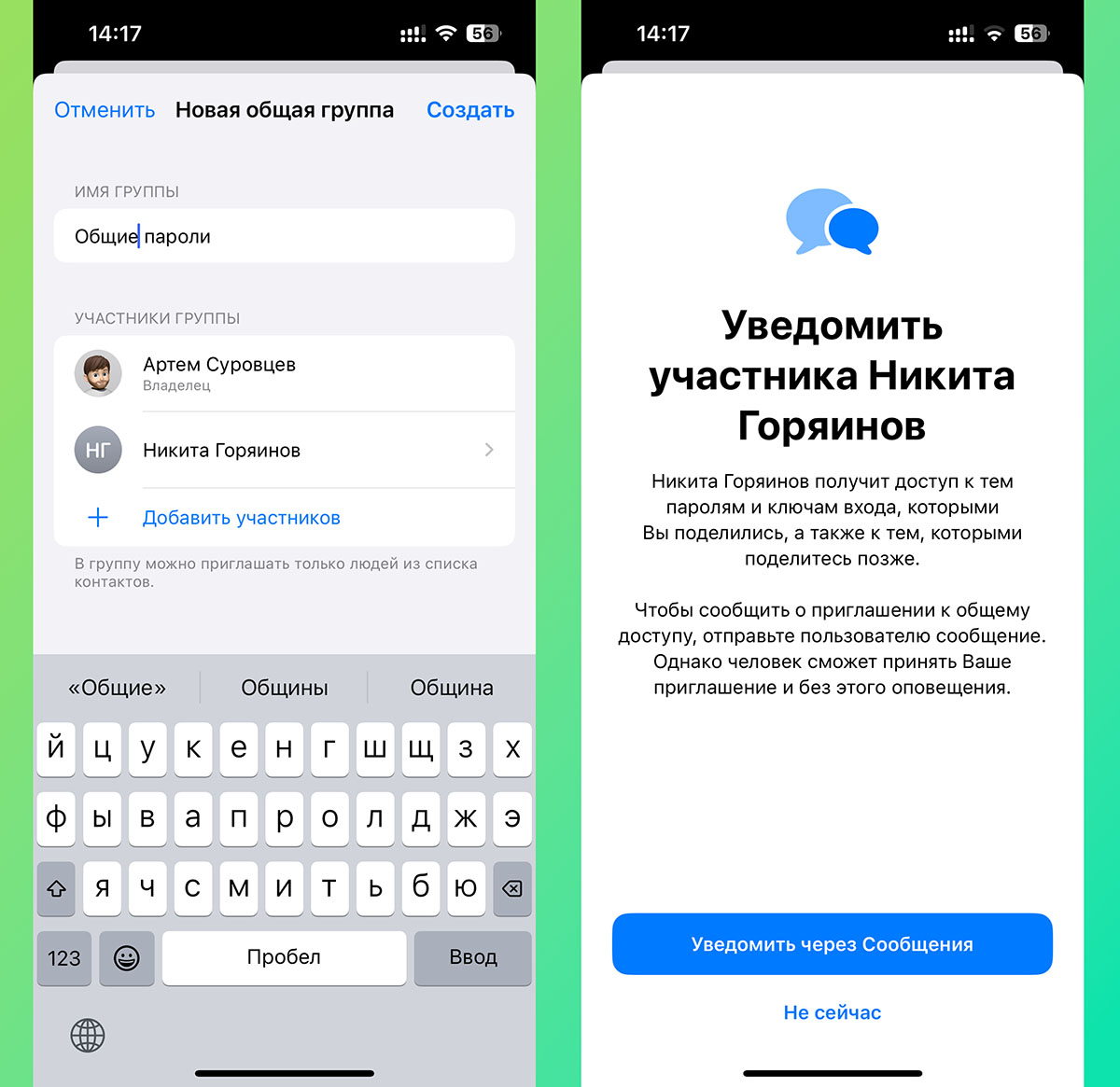
5. На последнем шаге выберите, нужно ли уведомлять других пользователей, что с ними поделились паролями.
Как управлять общими паролями в iOS 17
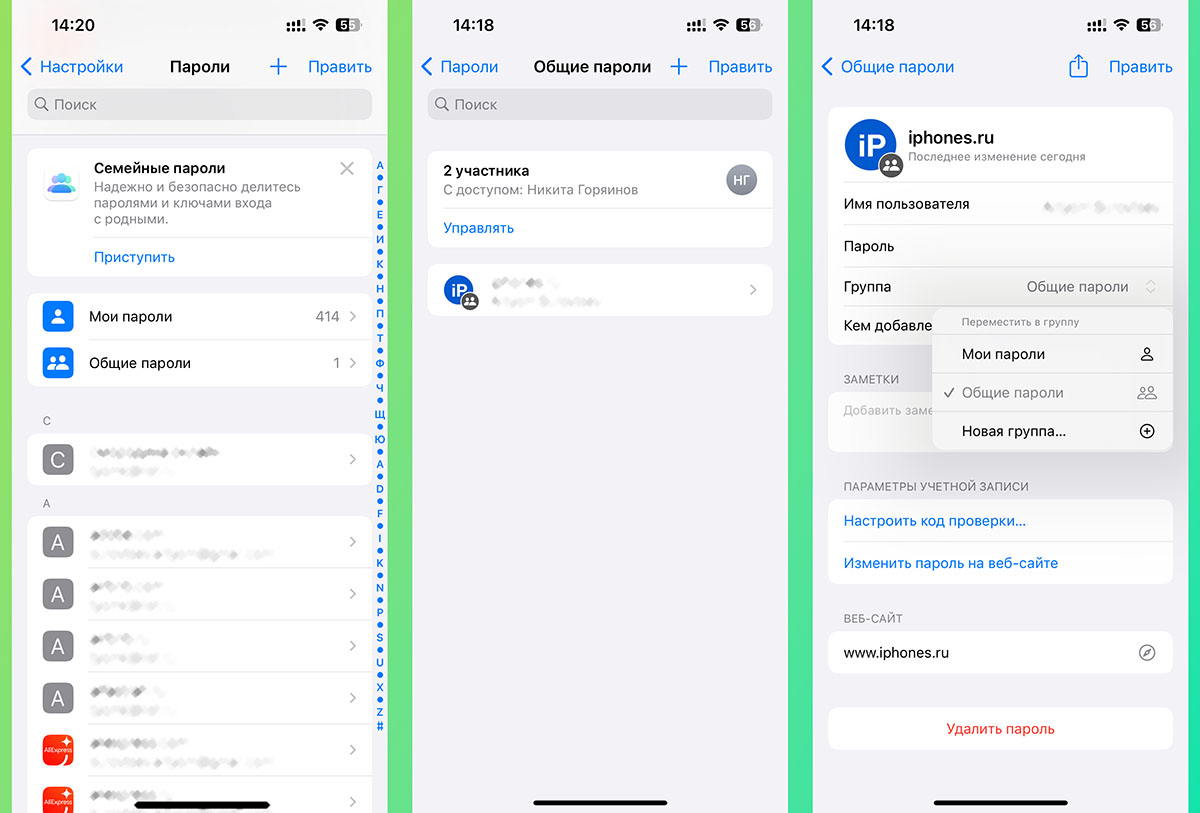
После создания одной или нескольких общих групп в разделе настроек с паролями увидите их содержимое. В каждой группе можно добавлять или удалять пароли и менять количество пользователей.
Такие же группы с общими паролями появятся у всех приглашенных вами людей. Коды интегрируются в связку ключей и будут предложены для входа на соответствующие сайты. Разумеется, если ваш друг использует менеджер паролей Chrome или Яндекс, система не будет предлагать ему автозаполнение.
В карточке пароля появилось новое поле для отображения групп, в которых он расшарен.
Групп можно создавать несколько и в каждой делиться разными паролями. Считаю, что разработчики не очень уместно назвали фишку Семейными паролями, ведь делиться можно с любыми людьми, даже если они не включены в ваш Семейный доступ.
Как отключить общие пароли в iOS 17
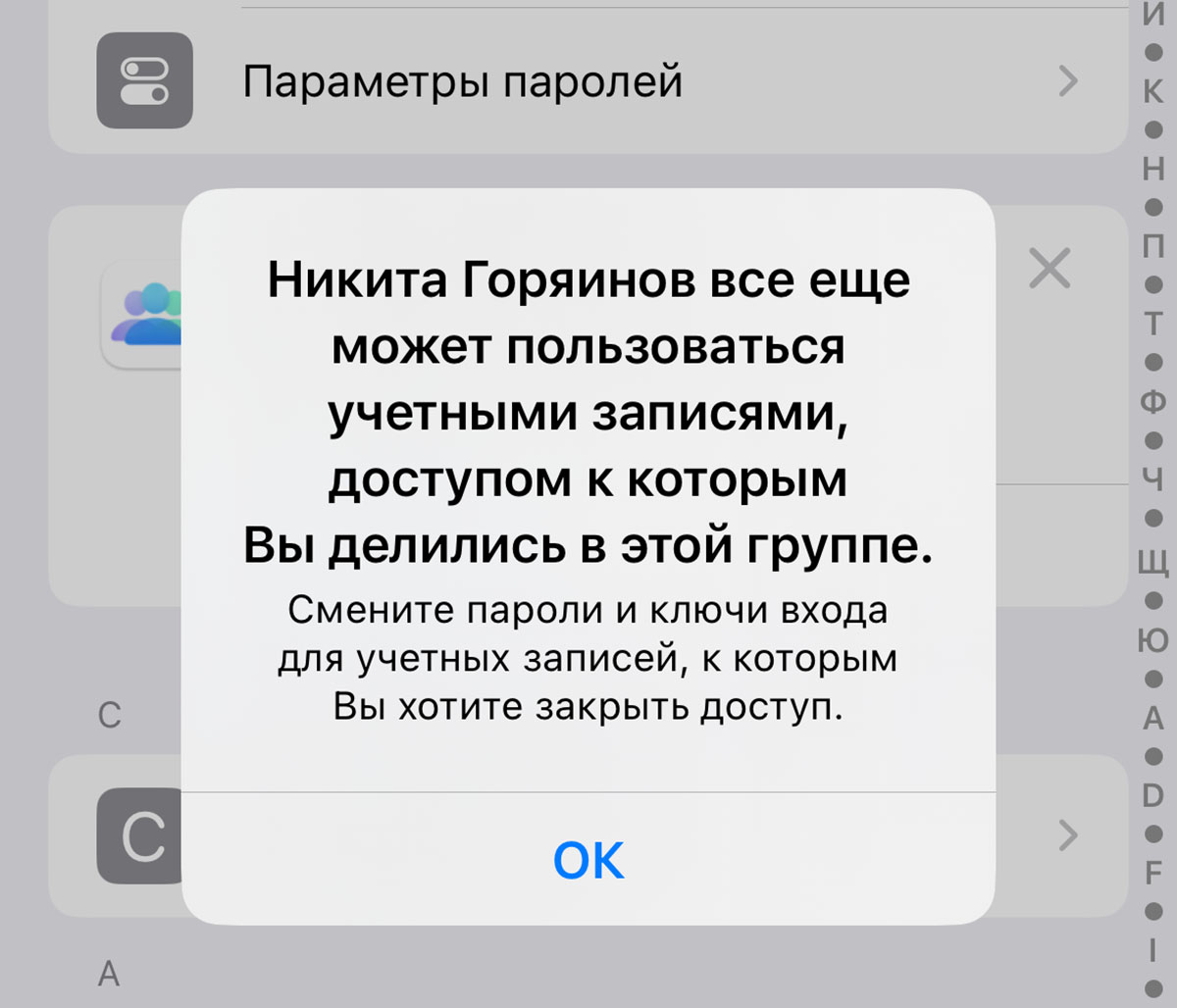
Чтобы перестать делиться паролями с другими пользователями, просто зайдите в группу и распустите её, либо удалите ненужных участников.
Обратите внимание, хоть логины и пароли из общей папки больше не будут храниться в связке ключей других пользователей, они могли успеть воспользоваться ими за время шаринга.
Это значит, что лучше сменить пароль после того, как перестали делиться им с кем-то посторонним. Операционная система любезно напомнит об этом.
Вот такая крутая фишка появится на всех актуальных iPhone, iPad и Mac нынешней осенью после выхода финального релиза новых операционных систем.

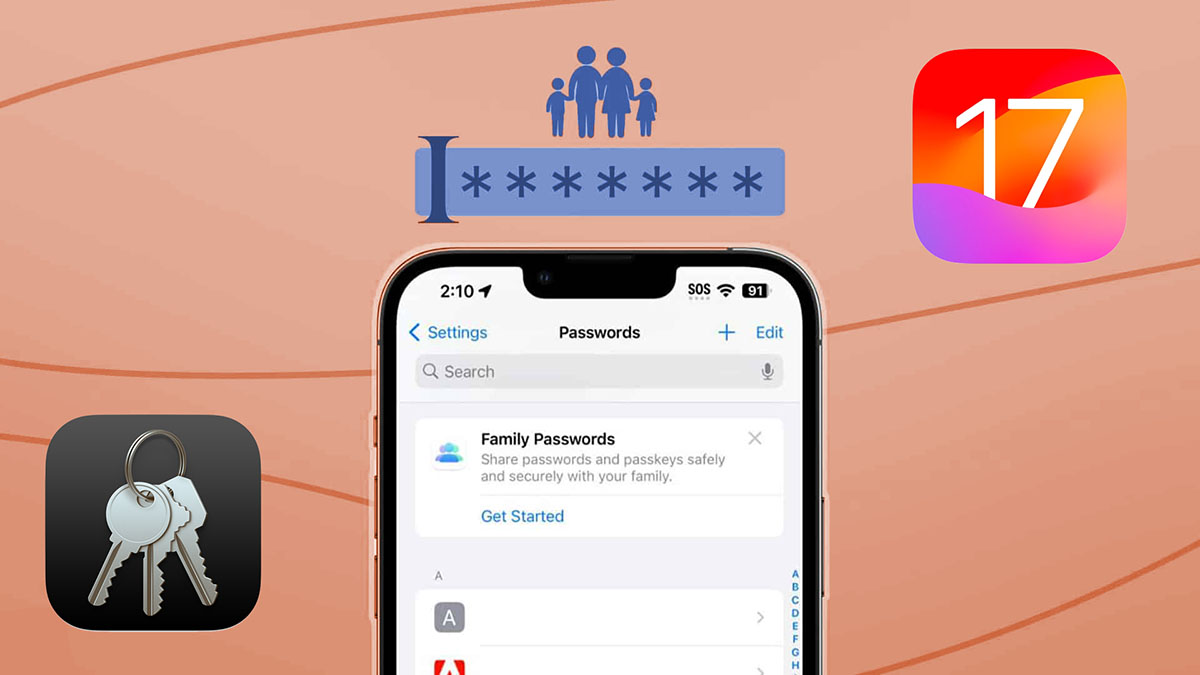
Войди и оставь комментарий
Или войди с помощью
Одна из триллиона “очень нужных” функций, которой в реале никто пользоваться не станет.
@Dustman, я стану, лол.
Отличная и востребованная функция.
Помойкомысли уровня «мне не нада – никому не нада» являются полным б.
Рекомендуем
Нашли орфографическую ошибку в новости?
Выделите ее мышью и нажмите Ctrl+Enter.